在日常办公中,一台高效稳定的办公电脑是提高工作效率的重要保障。本文将从处理器、内存、硬盘、显卡、显示器等方面为您推荐一些适合普通办公使用的电脑配置,帮...
2024-11-28 11 电脑
在当今数字化时代,网络已经成为我们生活中不可或缺的一部分。然而,有时我们的电脑可能会遇到连接不上网络的问题,这给我们的日常工作和娱乐带来了许多麻烦。在本文中,我们将为您介绍一些解决电脑无法连接网络的方法,希望能够帮助您快速恢复网络连接。
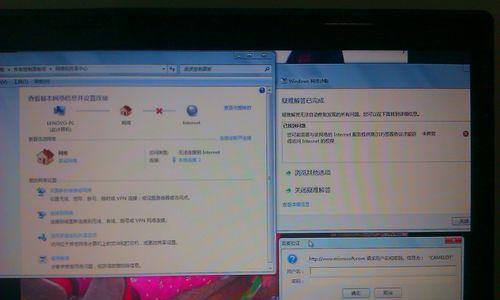
一、检查物理连接
1.检查网线连接是否松动或损坏:确保网线插头牢固地连接到电脑和路由器或调制解调器上,并且没有任何损坏。
二、确保Wi-Fi连接正常
2.检查Wi-Fi开关:如果您正在使用无线网络,请确保Wi-Fi开关已打开,并且无线网络已启用。
三、重启设备
3.重启电脑、路由器和调制解调器:有时,设备可能只是需要一个简单的重启来解决网络连接问题。
四、检查IP地址设置
4.自动获取IP地址:确保您的电脑的网络设置已设置为自动获取IP地址。
五、检查网络驱动程序
5.更新网络驱动程序:通过设备管理器检查是否有可用的更新,并确保您的网络驱动程序是最新的。
六、防火墙设置
6.检查防火墙设置:确认您的防火墙没有阻止网络连接。
七、清除DNS缓存
7.清除DNS缓存:通过命令提示符执行ipconfig/flushdns命令来清除DNS缓存。
八、使用网络故障排除工具
8.运行网络故障排除工具:Windows和MacOS都提供了内置的网络故障排除工具,可以帮助您诊断和解决网络连接问题。
九、尝试连接其他网络
9.尝试连接其他网络:如果您有其他可用的网络,尝试连接该网络以确定问题是否仅限于当前网络。
十、关闭其他设备
10.关闭其他设备的网络连接:过多的设备连接同一网络可能会导致网络拥堵,尝试关闭其他设备的网络连接,以确保足够的带宽供您的电脑使用。
十一、重置路由器
11.重置路由器:如果以上方法仍然无效,尝试按下路由器背面的重置按钮,将其恢复为出厂设置。
十二、联系网络服务提供商
12.联系网络服务提供商:如果您仍然无法解决问题,可能是网络服务提供商那里出现了问题,建议联系他们的技术支持寻求帮助。
十三、排除其他故障源
13.排除其他故障源:如果以上方法都无法解决问题,可能存在其他硬件或软件故障,建议联系专业技术人员进行进一步的排查和修复。
十四、保持系统更新
14.保持系统更新:定期更新您的操作系统和网络设备上的软件,以确保它们具有最新的安全补丁和功能改进。
十五、寻求专业帮助
15.寻求专业帮助:如果您尝试了以上所有方法仍然无法解决问题,建议咨询专业技术支持人员的帮助,以便更快地解决网络连接问题。
无法连接网络是一个常见但麻烦的问题,但通过仔细检查物理连接、确保Wi-Fi连接正常、重启设备、检查IP地址设置、更新网络驱动程序等方法,大多数问题可以很容易地解决。如果以上方法无效,您可以尝试其他高级方法或者寻求专业帮助。重要的是要耐心,并且不断尝试不同的方法,直到找到解决方案,恢复您的电脑的网络连接。
现代社会离不开互联网,而电脑作为我们日常工作和生活中最常用的工具之一,网络连接问题无疑会给我们带来很大的困扰。本文将介绍一些常见的电脑无法连接网络的故障及解决方法,帮助读者快速定位并修复网络连接故障。
网络硬件故障
1.网线连接异常:检查网线是否松动、损坏或接触不良,重新插拔网线或更换网线试试。
2.无线路由器问题:检查路由器是否正常工作,可尝试重启路由器或恢复出厂设置。
3.网卡驱动异常:检查电脑的网卡驱动程序是否正确安装或更新,可以尝试重新安装驱动程序。
操作系统设置问题
4.网络配置错误:检查电脑的IP地址、子网掩码和默认网关设置是否正确,可尝试重新设置或使用自动获取IP地址。
5.防火墙阻塞网络连接:检查电脑防火墙设置,确保允许网络连接通过,可以尝试关闭防火墙进行测试。
6.代理服务器设置错误:检查电脑的代理服务器设置,如果没有使用代理,应该将其关闭。
网络服务故障
7.DNS服务器问题:尝试使用其他的DNS服务器地址,如谷歌DNS(8.8.8.8)或云flareDNS(1.1.1.1)。
8.网络供应商故障:联系网络供应商,确认是否有网络中断或故障。
9.登录凭证问题:检查账号和密码是否正确,可尝试更换登录凭证或重新设置网络连接。
安全软件干扰
10.杀毒软件阻止网络连接:检查杀毒软件的设置,确保不会阻止合法的网络连接。
11.安全软件设置阻碍网络:检查其他安全软件的设置,如防护墙、网页过滤等,确保不会阻碍网络连接。
其他问题
12.硬件设备冲突:检查是否有其他设备与电脑使用相同的IP地址,如有冲突需要解决冲突问题。
13.网络故障修复工具:尝试使用网络故障修复工具,如Windows系统的“网络故障排查”等。
14.重置网络设置:可以尝试重置电脑的网络设置,将网络设置恢复到默认状态。
15.专业技术支持:如果以上方法均无效,建议联系专业的技术支持人员进行帮助和修复。
当电脑无法连接网络时,我们可以通过检查网络硬件、操作系统设置、网络服务、安全软件以及其他可能的问题逐一排查和解决。如果自己无法解决,也可以寻求专业技术支持,确保网络连接恢复正常,以便我们能够顺利进行工作和生活。
标签: 电脑
版权声明:本文内容由互联网用户自发贡献,该文观点仅代表作者本人。本站仅提供信息存储空间服务,不拥有所有权,不承担相关法律责任。如发现本站有涉嫌抄袭侵权/违法违规的内容, 请发送邮件至 3561739510@qq.com 举报,一经查实,本站将立刻删除。
相关文章

在日常办公中,一台高效稳定的办公电脑是提高工作效率的重要保障。本文将从处理器、内存、硬盘、显卡、显示器等方面为您推荐一些适合普通办公使用的电脑配置,帮...
2024-11-28 11 电脑

电脑连接超时是我们在使用电脑过程中常常遇到的一个问题,无论是上网、使用网络应用还是连接打印机等设备,都可能会出现连接超时的情况。这不仅会影响我们的工作...
2024-11-27 9 电脑
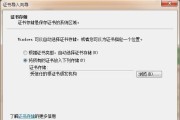
在现代网络时代,安全性成为了用户对于任何网站的首要关注点。而电脑网站安全证书问题是一项需要高度重视的任务。本文将探讨解决这一问题的有效方法,并介绍确保...
2024-11-27 8 电脑

计算机在现代社会中扮演着重要角色,而了解电脑配置知识则是拓展你的计算机世界、提升计算机使用体验的关键。本文将以教学的方式,通过详细的内容介绍,帮助读者...
2024-11-26 14 电脑

在购买电脑时,了解一些基本的配置知识是非常重要的。本文将介绍电脑配置的各个方面,帮助读者更好地理解自己的硬件需求,从而做出更明智的购买决策。段...
2024-11-26 15 电脑

在使用电脑的过程中,有时我们会发现关机图标突然不见了,这可能给我们带来不便。然而,不要担心!本文将介绍一些简单的方法来恢复电脑的关机图标,让您能够方便...
2024-11-26 13 电脑